[Å] iPhoneのスリープボタンが効かない!交換前の手順と交換する方法まとめ

こんにちは、iPhoneでブログ書いてます。あかめ(@mk_mizuho)です。iPhoneネタを書いている私にとってスリープボタンが効かなくなるのはかなり致命的でした。でもスリープが効かなくなるともっと困ることがありました。電源が入れられなくなりました。これは想定外でかなり焦りました。いざ、AppleStoreへ!
AppleStoreに行く前に
iPhoneを買ったばかりの人は知らないかもしれない。
iPhoneが故障したらいきなりAppleStoreに持って行ってもためだということを。相談ぐらいなら対応してるけど。
では何をするか?
ジーニアスバーというものを予約する必要があります。
ジーニアスバーを予約
ジーニアスバーはAppleのホームページもしくはAppleのアプリから予約することができます。
私はAppleのホームページから予約したのですが、なぜか入口は日本語だったのにジーニアスバーの予約画面はなぜか英語。←私だけみたい
なのでもし英語で表示されてしまったひとはAppleのアプリが日本語で予約出来るのアプリの方が良いかもしれません。お好みでお試しください。
追記:2013.9.3
なんとまさかの2回目の故障。今度はAppleStoreのアプリを使って予約をしてみました。
パソコンと違い、とても予約しやすかったです。
電源ボタンと言うのかスリープボタンというのか…言い方は色々とあると思いますが、今回は同じと捉えて記載しております。
Storeでの流れ
私のようにスリープボタンが効かなった場合はAppleStoreでiPhoneの交換となります。
従って、手元から今使っているiPhoneが消えます。データはその場で初期化します、
何も入っていないiPhoneが手元に来ます。
新品iPhoneです。
Storeのスタッフがちょちょちょっと設定をしてくださるので、所要時間は新しいiPhoneを受け取ってから約10分ぐらいです。
必ずすること
iPhoneは交換となるため、元のデータを残しておく必要があります。
AppleStoreに行く前にバックアップを取りましょう。
バックアップの取り方は2種類あります。
iTunesに繋いで取る方法
iCloudを使って取る方法
私はiCloudとかなんだか難しそうなので、昔からの方法「iTunesに繋いで取る方法」を選びました。
取る前にオススメするのはこちらの「暗号化にチェック」です。
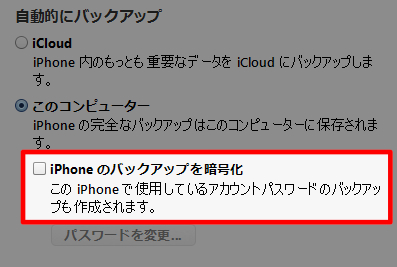
これをすることにより使用していたiPhoneのパスワードを新しいiPhoneにそのまま持っていくことが可能となります。パスワードを忘れないようにメモしておいてくださいね。
ただ、このあとの復元作業後に気づいたのですがGoogleの二段階認証を設定している人はGoogle関係のアプリの設定をやり直す可能性があります。あくまでも可能性ですが、いくつかアプリの再設定が求められたものがありその原因は二段階認証かな?と個人的に思いました。
復元
新しいiPhoneが手元に来たらあとは簡単です。iTunesに新しいiPhoneを繋ぎ復元を選択するだけです。
iCloudを利用してバックアップを取っていれば、交換したら外でも復元できるかと思います。私は家に帰るまでの数時間は何も入ってないiPhoneで過ごしました。新鮮で初心を思い出しました。
さいごに
復元をしたらiPhoneは元通りです。スリープボタンが効かないのはスクリーショットが撮れないのも痛いですが、電源が入れられなくなった時は焦りました。最初は2-3回で1枚のスクリーンショット、10回に1枚のスクリーンショット…徐々に効かなくなりました。もしスリープボタンが効かなくなりつつある人は早めの交換をお勧めします。本当に電源が入れられなくなった時、焦ります。購入して1年以内だと無償で交換してもらえるのでご利用ください。それではこれからもあかめ(@mk_mizuho)をよろしくお願いします。
Twitter公式アカウント
当ブログ、公式アカウントあかめも(@akamemoblog)を作成しました。ブログの更新情報だけが流れてくるアカウントです。ご興味がある方はフォローお願いします。
ブログ更新に使用したアプリ
\ この情報を周りの人にも教える /

[Å] iPhoneのスリープボタンが効かない!交換前の手順と交換する方法まとめ
この記事が気に入った方はいいね!で
更新情報を受け取る!

- あかめAkame Mizuho
横浜在住。フリーランス。
食べ歩き / 旅行 / カメラ / WEBデザイン 好き。
個人アカウント(メイン)▼@mk_mizuhoさんをフォロー
ブログ公式アカウント▼@akamemoblogさんをフォロー










![[Å] iPhoneホームボタン限界!「Assistive Touch」を使った、ON/OFF切替方法も紹介](http://webmemo.biz/wp-content/uploads/eye-assistivetouch-340x200.jpg)

![[Å] 電源OFF不要!意外と知らないiPhoneアプリを一気に強制終了する方法](http://webmemo.biz/wp-content/uploads/eye-iphone-off-340x189.jpg)



![[Å] iOS10 メモリーで作成した動画を保存したりLINEで送る方法 [Å] iOS10 メモリーで作成した動画を保存したりLINEで送る方法](http://webmemo.biz/wp-content/uploads/wordpress-popular-posts/22659-first_image-90x90.jpg)
![[Å] 僅か数秒!iPhone Safariのブックマークが突然消えた時に使える復活方法 [Å] 僅か数秒!iPhone Safariのブックマークが突然消えた時に使える復活方法](http://webmemo.biz/wp-content/uploads/wordpress-popular-posts/6843-first_image-90x90.jpg)
![[Å] iOS10 写真アプリの「メモリー」が超簡単に思い出ムービーを作れて楽しい!新規メモリーの作り方 [Å] iOS10 写真アプリの「メモリー」が超簡単に思い出ムービーを作れて楽しい!新規メモリーの作り方](http://webmemo.biz/wp-content/uploads/wordpress-popular-posts/22597-first_image-90x90.jpg)
![[Å] サクッと軽快!iPhoneアプリ終了、開始時のフェードイン・アウトをやめる方法! [Å] サクッと軽快!iPhoneアプリ終了、開始時のフェードイン・アウトをやめる方法!](http://webmemo.biz/wp-content/uploads/wordpress-popular-posts/11420-first_image-90x90.jpg)